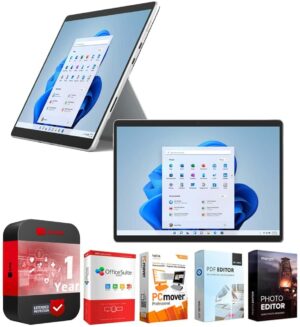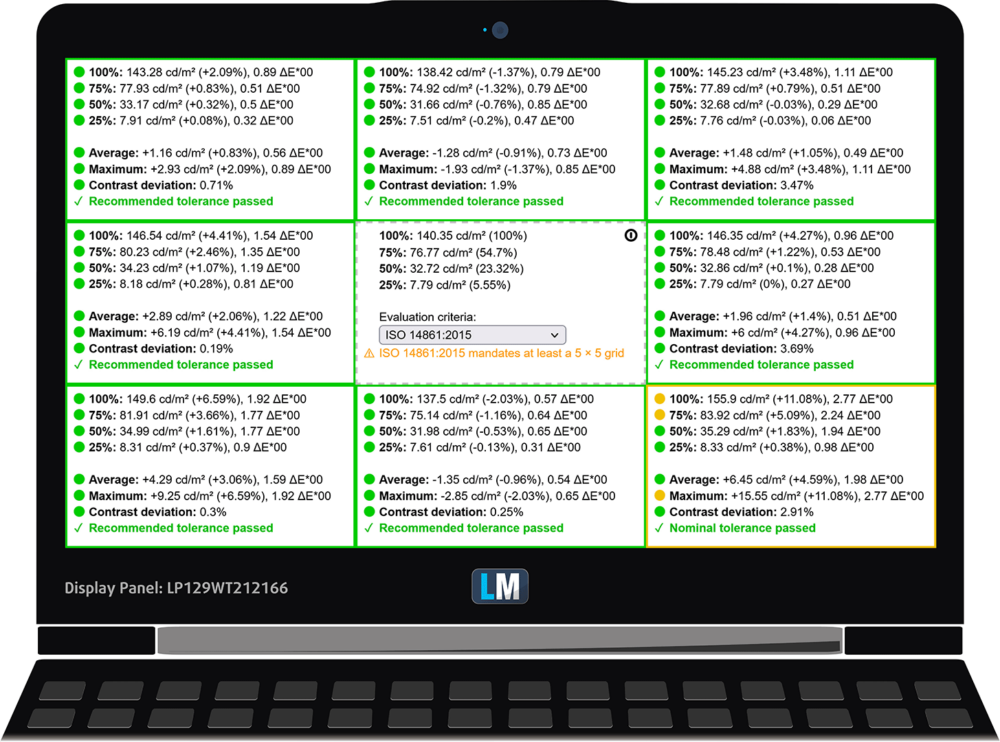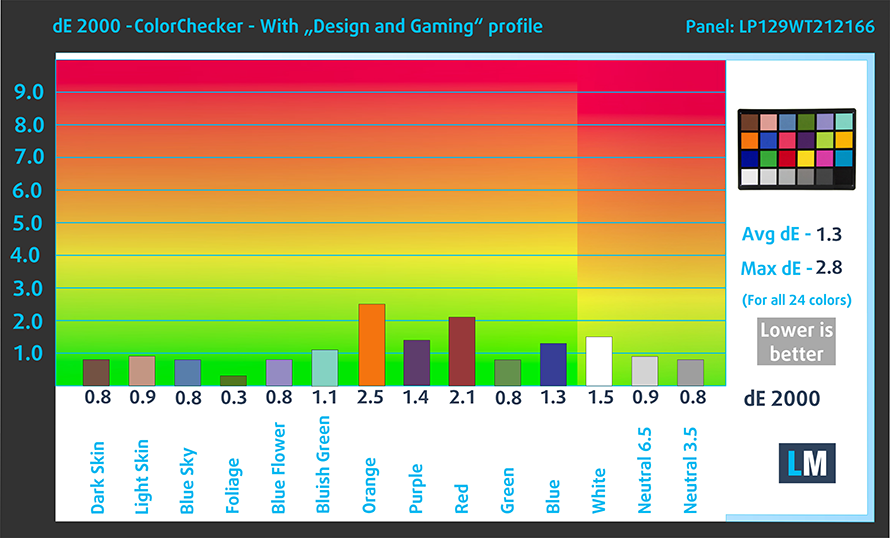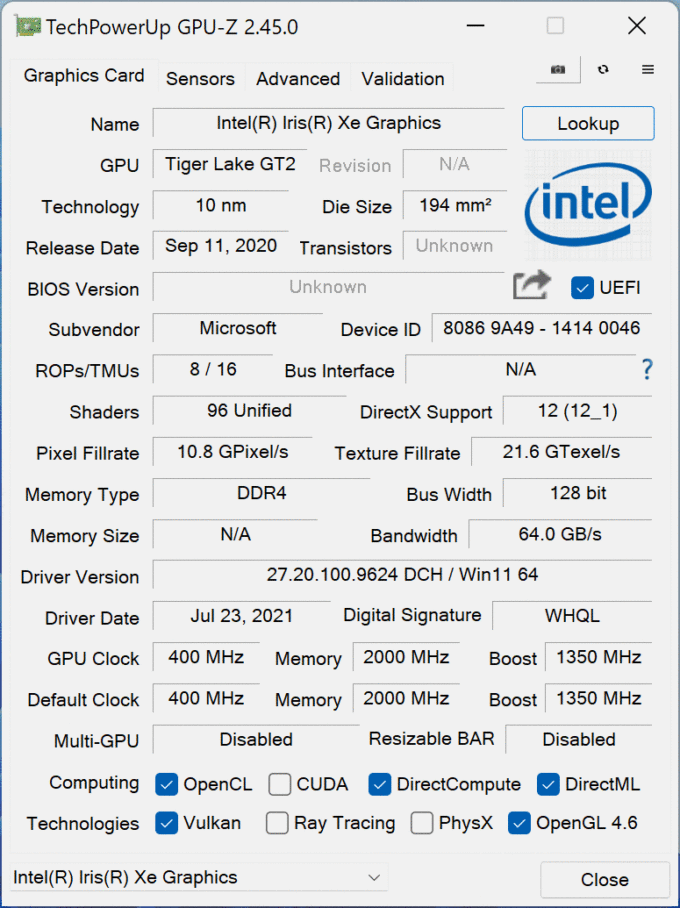Преглед на Microsoft Surface Pro 8 – един от най-мощните и полезни таблети
 Няколко години след странната реклама на Apple, в която дете задава въпроса “какво е компютър”, можем спокойно да кажем, че това е възможно. Но не заради Apple. Доста интересно е, че причината за това е самата компания Microsoft. Surface Pro 8 е таблет, който може да се използва и като доста мощен лаптоп. Това е странно за разбиране, но все пак трябва да го видим на живо.
Няколко години след странната реклама на Apple, в която дете задава въпроса “какво е компютър”, можем спокойно да кажем, че това е възможно. Но не заради Apple. Доста интересно е, че причината за това е самата компания Microsoft. Surface Pro 8 е таблет, който може да се използва и като доста мощен лаптоп. Това е странно за разбиране, но все пак трябва да го видим на живо.
Всъщност в Surface Pro 8 няма нищо твърде различно – той изглежда като обикновен таблет с една-две функции, които го отличават от конкуренцията. Една от тези характеристики несъмнено е стойката за отскачане. Друга обаче е използването на x64 процесори под формата на чипове Intel Tiger Lake.
Това е достатъчно, за да може лаптопът да се справи с някои доста скъпи преносими компютри. Друг основен помощник в тази битка ще бъде IPS дисплеят с формат 3:2. Той не само има висока разделителна способност, но и честота на опресняване от 120 Hz. За съжаление клавиатурата и стилусът трябва да се закупят отделно (освен ако не си намерите хубав малък пакет).
Можете да проверите цените и конфигурациите в нашата система за спецификации: https://laptopmedia.com/series/microsoft-surface-pro-8/
Contents
Лист със спецификации
- HDD/SSD
- до 1000GB SSD
- RAM
- up to 32GB
- Операционна система
- Windows 11 Pro, Windows 11 Home, Windows 10 Pro
- Батерия
- 51.5Wh, 51Wh, 3-cell
- Корпус
- Aluminum
- Размери
- 287 x 208 x 9.3 mm (11.30" x 8.19" x 0.37")
- Тегло
- 0.89 kg (2 lbs)
- Портове и свързване
- 2x USB Type-C
- 4.0, Thunderbolt 4
- Четец на карти
- Ethernet LAN
- Wi-Fi
- 802.11ax
- Bluetooth
- 5.1
- Аудио жак
- 3.5mm Combo Jack
- Други екстри
- Уеб камера
- 5MP Front-Facing + 10MP Rear-Facing
- Микрофон
- Dual Far-Field Studio Microphones
- Говорители
- 2x 2W Stereo Speakers, Dolby Atmos
- Оптично у-во
- Слот за заключване
Всички Microsoft Surface Pro 8 конфигурации
Какво има в кутията?
В луксозната опаковка ще намерите задължителните документи, както и зарядно устройство с мощност 65 W, патентован магнитен конектор и порт USB Type-A.
Дизайн и конструкция
Разглеждайки външните части, виждаме значително променен дизайн, в сравнение със Surface Pro 7. Най-голямата разлика е включването на тънки рамки около дисплея, които позволяват на устройството да изглежда по-голямо, като същевременно има по-малка площ. Microsoft е направила класически пример за “подрязване на храстите”.
Тук виждаме, че страните са заоблени към екрана. И все пак те са изградени от същия алуминиев шлем. Стойката за отскок също е метална и предлага широк диапазон на движение. В същото време тя ви позволява да я спрете по ваше желание, тъй като остава стабилна, независимо от това къде я поставяте. Между другото, таблетът тежи малко под 900 грама и има профил от 9,3 мм.
Задната страна на таблета е оборудвана с 10МР камера, която може да снима в резолюция 1080p или 4K. Съответно предната 5МР камера е ограничена до заснемане на 1080p видео. Въпреки това тя разполага с инфрачервен скенер за разпознаване на лица, както и със сензор за яркост и цвят на околната среда.
Интересно е, че по-голямата част от горния ръб (тази над камерите) е изработена от пластмаса. Там са разположени антените за Wi-Fi и Bluetooth. Разбира се, има и няколко специални бутона. Отляво ще откриете бутона за регулиране на звука, а от страната на возилото се намира бутонът за включване.
Портове
Както при повечето таблети, изборът на входове/изходи е наистина оскъден. Получавате два Thunderbolt 4 конектора, аудио жак, както и магнитен конектор за зареждане и док за капак на клавиатурата. Опитахме се да включим външен диск към USB Type-A порта на зарядното устройство, за да видим дали ще действа като проходно устройство. За съжаление, това не се случи.
Качество на дисплея
Microsoft Surface Pro 8 има 120Hz IPS панел, номер на модела LP129WT212166 (INT3480). Диагоналът му е 12,9 инча (32,8 см), а резолюцията е 2880 x 1920 пиксела. Съотношението на екрана е 3:2, като имаме предвид плътност на пикселите от – 268 ppi и стъпка от 0,09 х 0,09 мм. Екранът се превръща в Retina, когато се гледа от разстояние, равно или по-голямо от 33 см (13″) (от това разстояние окото на човек спира да различава отделните пиксели и това е нормално за гледане на лаптоп).
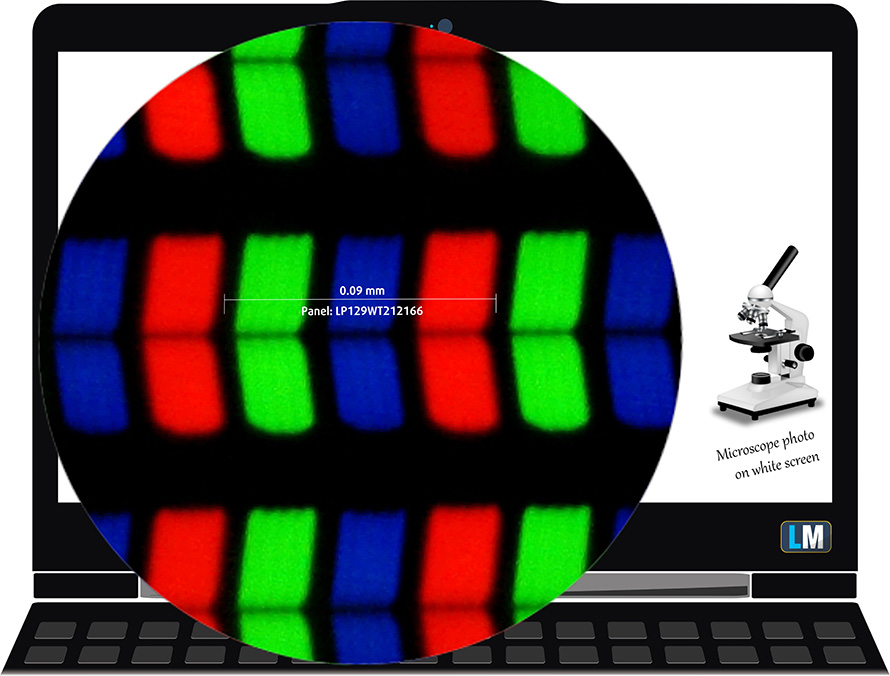
Ъглите на видимост са отлични. Предлагаме изображения под 45°, за да оцените качеството на изображението.

Също така видеоклип със заключен фокус и експозиция.
Измерихме максимална яркост от 464 нита в средата на екрана и 477 нита като средна стойност за цялата площ, с максимално отклонение от 11% (следващите измервания са направени с изключен цветови профил sRGB и HDR). Корелираната цветна температура на бял екран е 6450К – почти съвпада с оптималната за стандарта sRGB от 6500К.
На илюстрацията по-долу можете да видите как се представя основният дисплей от гледна точка на равномерността. С други думи, изтичането на светлина от източника на светлина.
Стойности на dE2000 над 4,0 не трябва да се появяват и този параметър е един от първите, които трябва да проверите, ако възнамерявате да използвате лаптопа за работа с чувствителни цветове. Контрастното съотношение е добро – 1370:1.
За да сме сигурни, че сме на една и съща страница, бихме искали да ви запознаем с цветовата гама sRGB и Adobe RGB. Като начало има унифицирана диаграма на цветността CIE 1976, която представя видимия спектър на цветовете от човешкото око, давайки ви по-добра представа за покритието на цветовата гама и точността на цветовете.
Вътре в черния триъгълник ще видите стандартната цветова гама (sRGB), която се използва от милиони хора в HDTV и в интернет. Що се отнася до Adobe RGB, тя се използва в професионалните фотоапарати, монитори и др. за печат. По принцип цветовете вътре в черния триъгълник се използват от всички и това е съществената част от качеството на цветовете и точността на цветовете на един масов преносим компютър.
Все пак сме включили и други цветови пространства като известния стандарт DCI-P3, използван от филмовите студия, както и цифровия UHD стандарт Rec.2020. Rec.2020 обаче все още е нещо от бъдещето и за днешните дисплеи е трудно да го покрият добре. Включили сме и т.нар. гама на Майкъл Пойнтер, или гамата на Пойнтер, която представя цветовете, които естествено се срещат около нас всеки ден.
Жълтата пунктирана линия показва покритието на цветовата гама на Microsoft Surface Pro 8.
Дисплеят му покрива 92% от sRGB/ITU-R BT.709 (уеб/HDTV стандарт) в CIE1976.
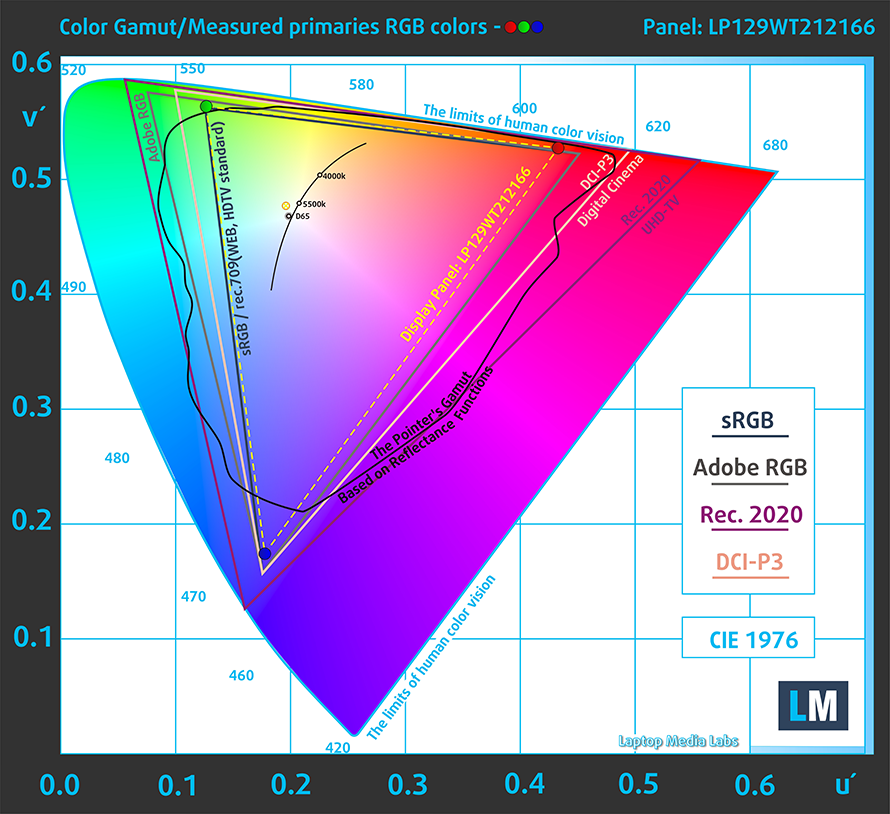
Нашият профил “Дизайн и игри” осигурява оптимална цветова температура (6500К) при яркост 140 cd/m2 и режим sRGB gamma.
Тествахме точността на дисплея с 24 често използвани цвята като светла и тъмна човешка кожа, синьо небе, зелена трева, оранжево и др. Можете да проверите резултатите във фабрично състояние, а също и с профил “Дизайн и игри”.
По-долу можете да сравните резултатите на Microsoft Surface Pro 8 с настройките по подразбиране – вляво, и с профила “Гейминг и уеб дизайн” – вдясно.
Следващата фигура показва колко добре дисплеят може да възпроизведе наистина тъмни части от изображението, което е от съществено значение при гледане на филми или игра на игри при слаба околна светлина.
Лявата страна на изображението представя дисплея със стандартни настройки, а дясната е с активиран профил “Гейминг и уеб дизайн”. По хоризонталната ос ще намерите скалата на сивото, а по вертикалната ос – яркостта на дисплея. На двете графики по-долу можете лесно да проверите сами как дисплеят ви се справя с най-тъмните нюанси, но имайте предвид, че това зависи и от настройките на текущия ви дисплей, калибрирането, ъгъла на гледане и условията на околната светлина.
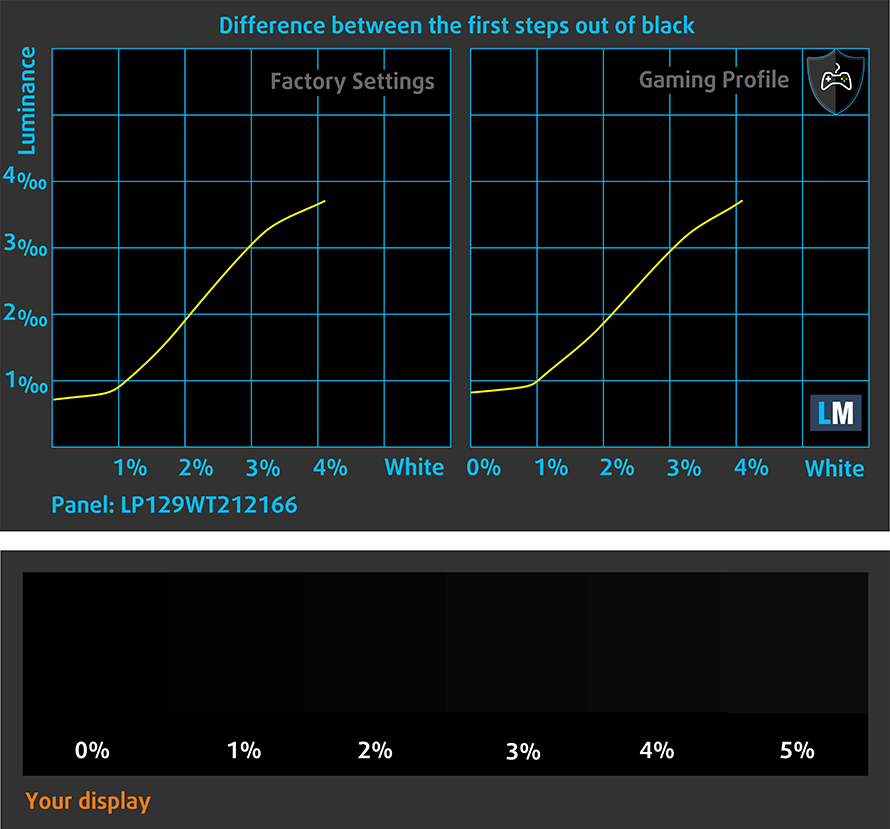
Време за реакция (геймърски възможности)
Тестваме времето за реакция на пикселите с обичайния метод “черно към бяло” и “бяло към черно” от 10% до 90% и обратно.
Записахме време на падане + време на нарастване = 26 ms.
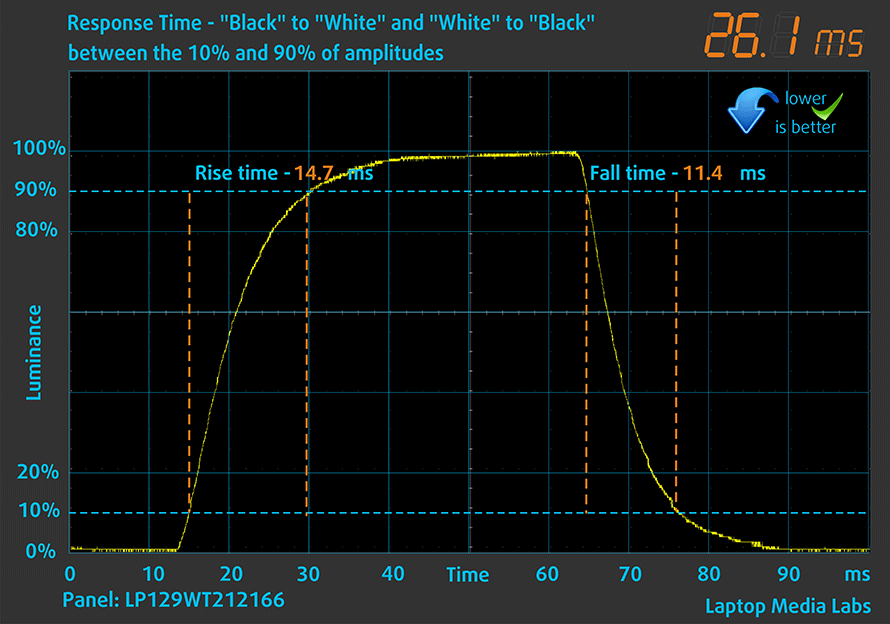
След това тестваме времето за реакция на пикселите с обичайния метод “от сиво към сиво” от 50% бяло до 80% бяло и обратно между 10% и 90% от амплитудата.
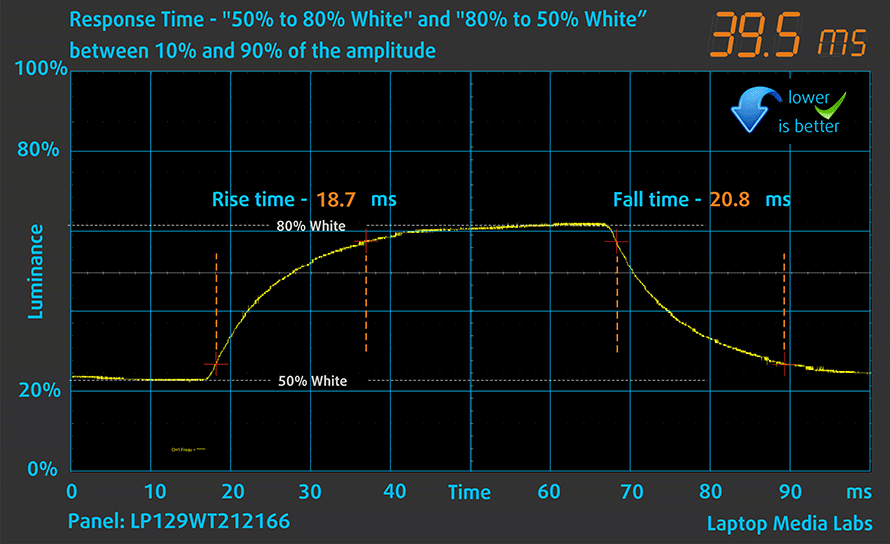
ШИМ (трептене на екрана)
Широчинно-импулсната модулация (ШИМ) е лесен начин за управление на яркостта на монитора. Когато намалявате яркостта, интензитетът на светлината на подсветката не се намалява, а се изключва и включва от електрониката с неразличима за човешкото око честота. При тези светлинни импулси съотношението светлина/неосветеност на времето се променя, докато яркостта остава непроменена, което е вредно за очите ви. Можете да прочетете повече за това в нашата специална статия за ШИМ.
Дисплеят на Microsoft Surface Pro 8 не използва ШИМ над 120 нита. Под тази стойност трептенията са с малка амплитуда и висока честота (30 kHz), което прави екрана удобен за продължителна употреба в този аспект.
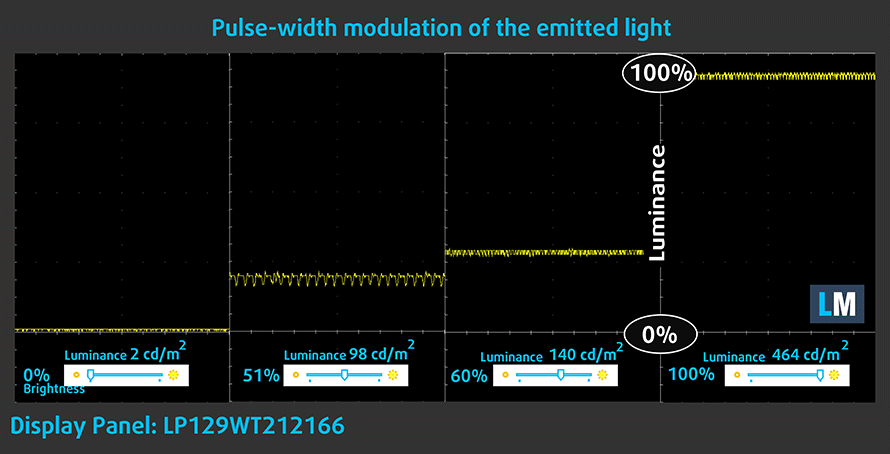
Емисии на синя светлина
Инсталирането на нашия профил Health-Guard не само елиминира ШИМ, но и намалява вредните емисии на синя светлина, като същевременно запазва цветовете на екрана възприемани точно. Ако не сте запознати със синята светлина, TL;DR версията е – емисии, които влияят отрицателно на очите, кожата и цялото ви тяло. Можете да намерите повече информация за това в нашата специална статия за Синята светлина.
Купете нашите профили
Тъй като нашите профили са съобразени с всеки отделен модел дисплей, тази статия и съответният пакет профили са предназначени за конфигурации на Microsoft Surface Pro 8 с 12,9″ LP129WT212166 (INT3480).
*Ако имате проблеми с изтеглянето на закупения файл, опитайте да използвате друг браузър, за да отворите връзката, която ще получите по имейл. Ако целта на изтеглянето е .php файл вместо архив, променете разширението на файла на .zip или се свържете с нас на [email protected].
Повече информация за профилите можете да прочетете ТУК.
В допълнение към ефективните ни и предпазващи здравето профили, купувайки продуктите на LaptopMedia подкрепяте разработките в лабораторията ни, където тестваме устройствата, за да пишем възможно най-обективните ревюта.

Офис работа
Профилът за Офис работа следва да бъде използван от потребители, които често работят с таблици и текстове. Той цели да предостави максимално добра видимост и ясна картина, задържайки права гама кривата (2.20), нативна цветова температура и персептуално точни цветове.

Дизайн и Гейминг
Този профил е предназначен за дизайнери, които работят професионално с цветове, както и за гейминг и филми. "Дизайн и Гейминг" прави екраните максимално точни, възможно по-близки до sRGB IEC61966-2-1 стандартът за Web и HDTV, при бяла точка D65.

Защита на Здравето
Защита на Здравето елиминира вредната Широчинно-импулсна модулация (ШИМ) и намалява негативната Синя светлина, която натоварва очите и тялото. Тъй като е създаден специално за всеки отделен панел, профилът успява да направи цветовете персептуално точни. Защита на Здравето симулира хартия, така че натоварването на очите е много намалено.
Вземете всички 3 профила с 33% отстъпка
Звук
Стерео високоговорителите на Microsoft Surface Pro 8 възпроизвеждат звук с много добро качество. Ниските, средните и високите му тонове са чисти от отклонения, а максималната сила на звука е доста висока.
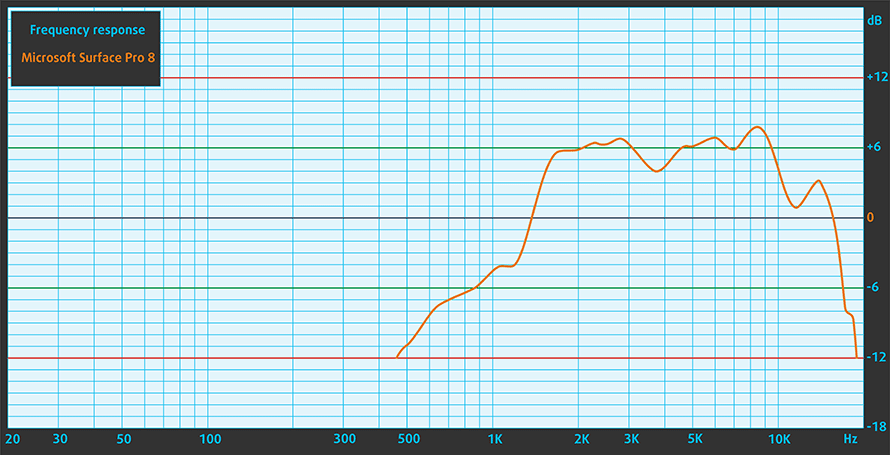
Драйвери
Всички драйвери и помощни програми за този преносим компютър могат да бъдат изтеглени автоматично чрез Windows.
Батерия
Сега провеждаме тестовете на батерията с включена настройка за по-добра производителност на Windows, яркост на екрана, настроена на 120 нита, и всички други програми са изключени, с изключение на тази, с която тестваме ноутбука. Батерията на това устройство с капацитет 51,5Wh ни издържа 8 часа и 49 минути сърфиране в уеб или 7 часа и 56 минути възпроизвеждане на видео.
За да симулираме реални условия, използвахме наш собствен скрипт за автоматично сърфиране в интернет през над 70 уебсайта.




За всеки такъв тест използваме едно и също видео в HD формат.




Опции за процесора
Този лаптоп може да бъде закупен с процесор Core i5-1135G7 или Core i7-1185G7.
Резултатите са от Cinebench 20 CPU тест (по-високите са по-добри)
Резултатите са от Photoshop теста ни (по-ниските са по-добри)
Опции за графичен процесор
Разбира се, единствената опция за графиката е вграденото решение в процесора, с който го получавате. То ще бъде Iris Xe Graphics G7, с 80 или 96EU.
Резултатите са от 3DMark: Time Spy (Graphics) бенчмарка (по-високите са по-добри)
Резултатите са от 3DMark: Fire Strike (Graphics) бенчмарка (по-високите са по-добри)
Резултатите са от бенчмарка 3DMark: Wild Life (по-високите са по-добри)
Резултатите са от Unigine Superposition бенчмарка (по-високите са по-добри)
Геймърски тестове

| CS:GO | HD 1080p, ниска (Проверете настройките) | HD 1080p, среден (Проверете настройките) | HD 1080p, MAX(Проверете настройките) |
|---|---|---|---|
| Среден FPS | 157 fps | 108 fps | 64 fps |

| DOTA 2 | HD 1080p, Low(Проверете настройките) | HD 1080p, нормално (Проверете настройките) | HD 1080p, висока (проверка на настройките) |
|---|---|---|---|
| Средни FPS | 130 fps | 86 fps | 64 fps |
Температури и комфорт
Максимално натоварване на процесора
В този тест използваме 100% от ядрата на процесора, като следим техните честоти и температурата на чипа. Първата колона показва реакцията на компютъра при краткотрайно натоварване (2-10 секунди), втората колона симулира сериозна задача (между 15 и 30 секунди), а третата колона е добър показател за това колко добър е лаптопът при дълготрайно натоварване, например при рендиране на видео.
Средна честота на ядрата (базова честота + X); Температура на процесора.
| Intel Core i7-1185G7 (15W TDP) | 0:02 – 0:10 сек. | 0:15 – 0:30 сек. | 10:00 – 15:00 мин. |
|---|---|---|---|
| Microsoft Surface Pro 8 | 3,82 GHz @ 97°C @ 60W | 3,42 GHz @ 85°C @ 45W | 2,84 GHz @ 76°C @ 28W |
| ASUS ExpertBook B9 (B9400) | 3,51 GHz @ 96°C @ 41W | 3,09 GHz @ 96°C @ 31W | 3,05 GHz @ 93°C @ 28W |
| Dell Latitude 13 7320 | 3,65 GHz @ 98°C @ 48W | 3,35 GHz @ 98°C @ 39W | 2,63 GHz @ 79°C @ 23W |
| Lenovo ThinkPad X1 Carbon 9-то поколение | 3,53 GHz @ 96°C @ 44W | 3,23 GHz @ 96°C @ 36W | 2,78 GHz @ 91°C @ 26W |
| Lenovo ThinkPad P14s Gen 2 | 3,67 GHz @ 100°C @ 48W | 3,36 GHz @ 100°C @ 39W | 2,54 GHz @ 74°C @ 20W |
| Fujitsu LifeBook U9311X | 3,08 GHz @ 98°C @ 35W | 2,75 GHz @ 97°C @ 27W | 2,26 GHz @ 82°C @ 18W |
| MSI Summit E15 (A11x) | 3,32 GHz @ 94°C @ 38W | 3,19 GHz @ 95°C @ 36W | 3,05 GHz @ 95°C @ 33W |
| Dell Latitude 14 7420 | 3,66 GHz @ 98°C @ 47W | 3,04 GHz @ 97°C @ 30W | 2,17 GHz @ 76°C @ 16W |
| MSI Prestige 14 (A11Sx) | 3,80 GHz @ 94°C @ 53W | 3,48 GHz @ 95°C @ 42W | 3,22 GHz @ 91°C @ 35W |
| Lenovo Yoga 9i (14) | 3,08 GHz @ 92°C @ 42W | 3,14 GHz @ 96°C @ 34W | 2,28 GHz @ 76°C @ 19W |
Уау… Определено не очаквахме 13-инчов таблет да надмине по-големи лаптопи с вероятно два пъти повече място за охлаждане. Той не само успява да поддържа целевата консумация от 28 W, но и процесорът не е прекалено горещ.
Комфорт при пълно натоварване
Основната причина за това е вътрешният вентилатор. Въпреки високите тактове, той е наистина тих. От друга страна, цялото устройство се нагрява до над 40°C след малко повече от 15 минути стрес тестове.
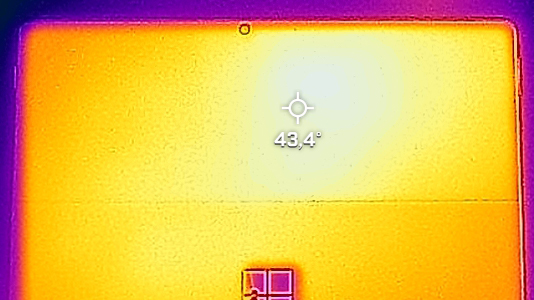
Присъда
 Тук има за какво да се говори. За да започнем обобщението, бихме искали да обърнем внимание на живота на батерията. Microsoft заявява, че нейното устройство може да издържи до 16 часа при “типична употреба”. Винаги трябва да приемате твърденията на производителя с щипка сол. Солта, която трябва да приготвите за това твърдение, обаче ще е достатъчна, за да излекува цял буркан аншоа. Получихме само около 9 часа сърфиране в уеб или 8 часа възпроизвеждане на видео с едно зареждане.
Тук има за какво да се говори. За да започнем обобщението, бихме искали да обърнем внимание на живота на батерията. Microsoft заявява, че нейното устройство може да издържи до 16 часа при “типична употреба”. Винаги трябва да приемате твърденията на производителя с щипка сол. Солта, която трябва да приготвите за това твърдение, обаче ще е достатъчна, за да излекува цял буркан аншоа. Получихме само около 9 часа сърфиране в уеб или 8 часа възпроизвеждане на видео с едно зареждане.
Не че това е лош резултат, като се има предвид високата разделителна способност на дисплея, но той е почти наполовина от предложения от Microsoft резултат. Производителят също така посочва, че има опция за сменяем SSD диск, което вероятно е вярно. Разглобяването на таблета обаче е кошмар.
Вероятно най-важният аспект на това устройство е неговият сензорен IPS дисплей. Той има висока разделителна способност, удобни ъгли на видимост и добро контрастно съотношение. Покрива 92% от цветовата гама sRGB със съответния предварително инсталиран цветови профил, а подсветката му е удобна, когато става въпрос за ШИМ. Нашият профил за игри и уеб дизайн прави възпроизвеждането на цветовете достатъчно точно за професионална употреба. Също така смятаме, че честотата на опресняване от 120 Hz наистина подобрява потребителското изживяване, а съотношението на страните 3:2 го прави по-удобен за дизайнерите.
В допълнение към това установихме, че машината се охлажда правилно и няма проблеми с поддържането на целевия TDP от 28 W, докато температурата е значително по-ниска от тази на някои конкуренти в света на лаптопите.
Разбира се, това води до отлична производителност. Но не само изчислителната такава е впечатляваща. Използването на четириканална LPDDR4x оперативна памет помага на интегрирания графичен процесор да процъфтява.
За съжаление, трябва да се справите с някои присъщи на таблета ограничения. На първо място, той разполага само с два Thunderbolt 4 конектора и аудио жак. Всичко останало е собственост на компанията. След това липсва специална клавиатура. Имайте предвид, че това далеч не е бюджетно предложение и пропускането на външната клавиатура в опаковката е огромен удар. За щастие Windows 11 предлага чудесна интеграция на екранната клавиатура.
В крайна сметка, ако искате да се възползвате от предимствата на това устройство, трябва да приготвите много пари. След това трябва да подготвите още повече, за да можете да го оборудвате с необходимите капак за клавиатура и стилус, които ще ви струват поне още 250 USD. Освен това използването на тази машина ни направи наистина щастливи, а представянето й ни остави искрено изненадани.
Можете да проверите цените и конфигурациите в нашата система със спецификации: https://laptopmedia.com/series/microsoft-surface-pro-8/
Pros
- Четириканална памет LPDDR4x
- Поддържа 28 W при натоварване
- Страхотни високоговорители
- Приличен живот на батерията
- Покрива 91% от sRGB
- Точно представяне на цветовете с нашия профил за игри и уеб дизайн
- Не използва агресивна ШИМ за регулиране на яркостта на екрана
- Удобно за работа съотношение на страните 3:2 и използваемост на сензорния екран
- Много тих
Cons
- Няма четец на SD карти
- Паметта е запоена
- Премиум цена
- По принцип не подлежи на надграждане